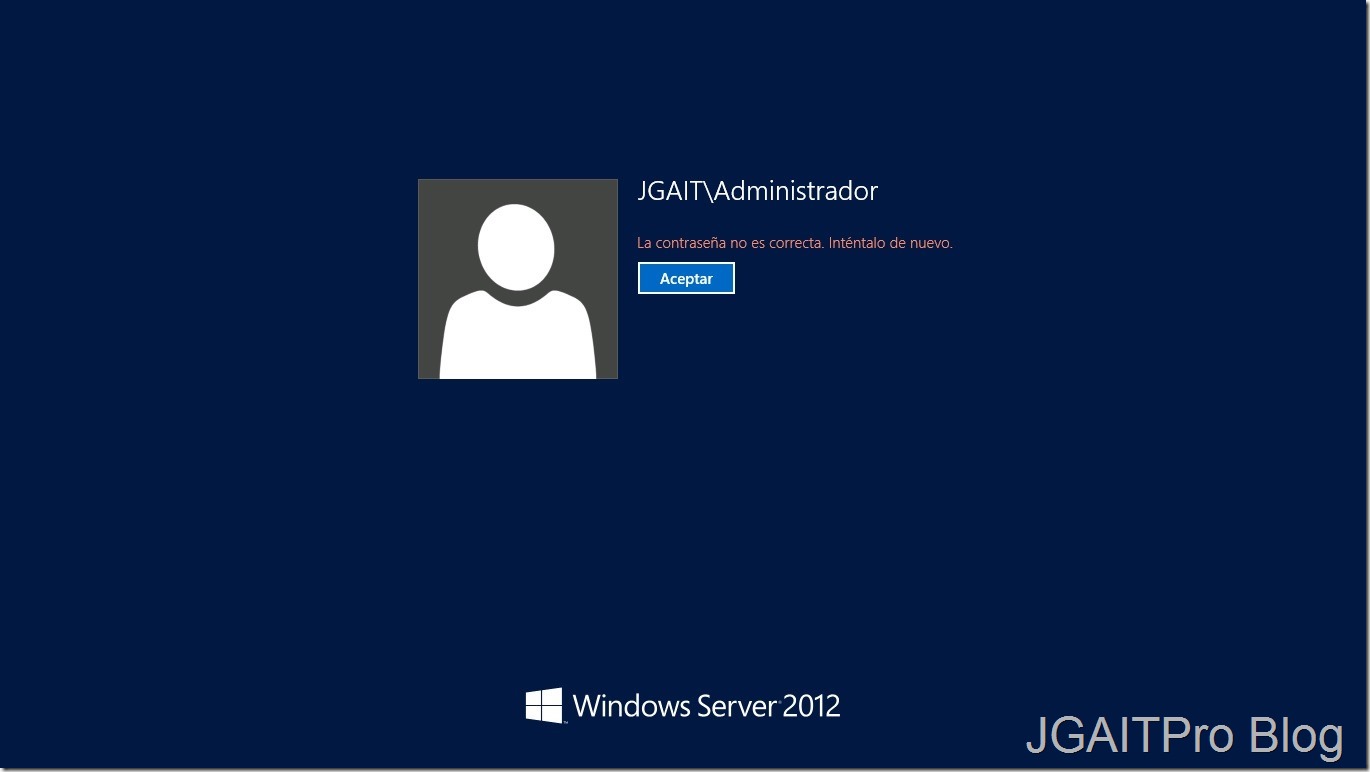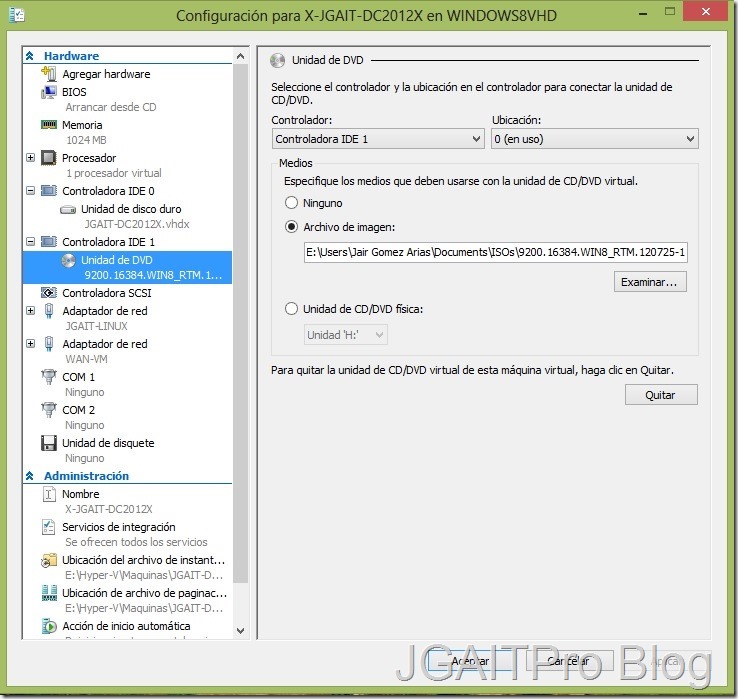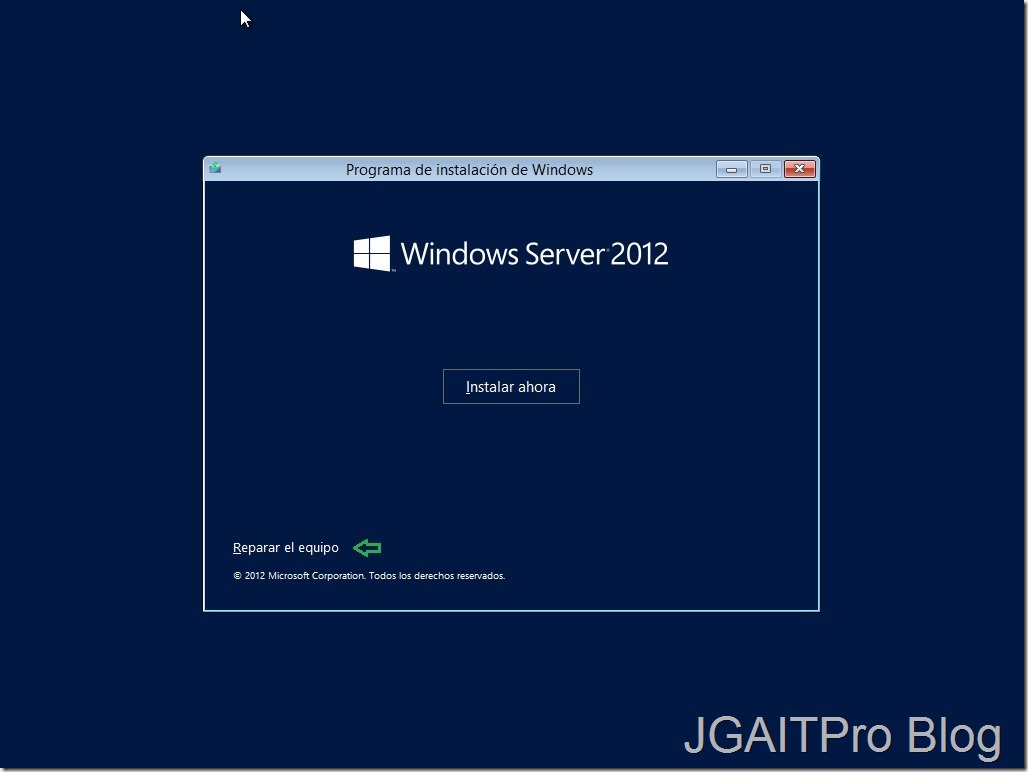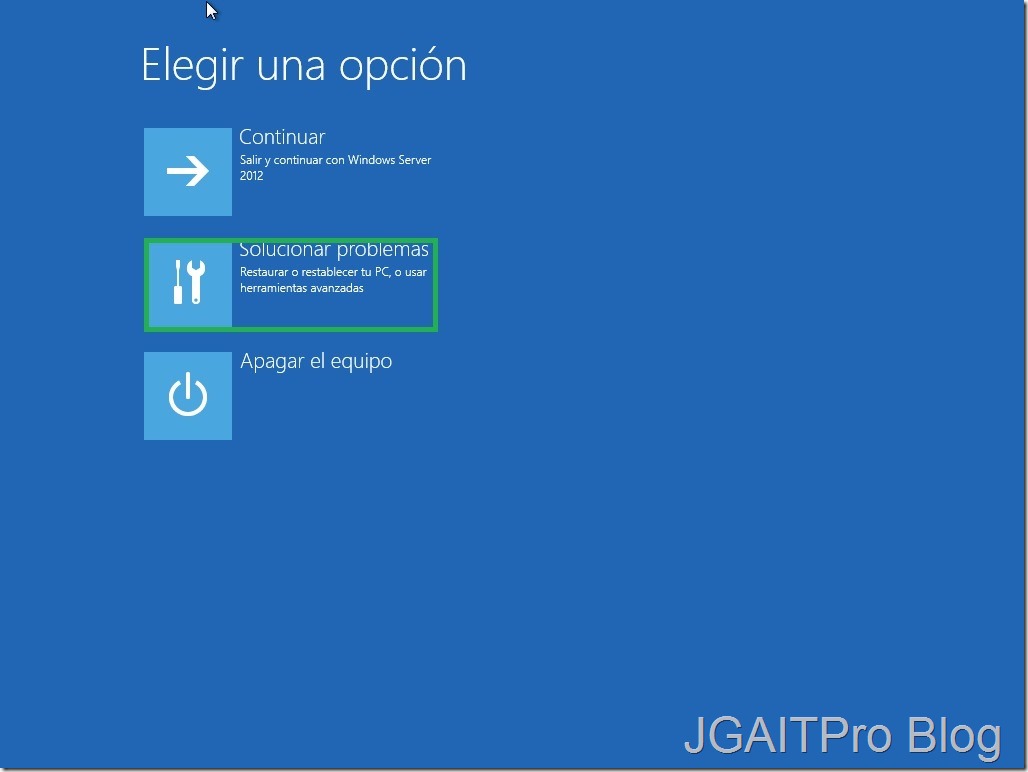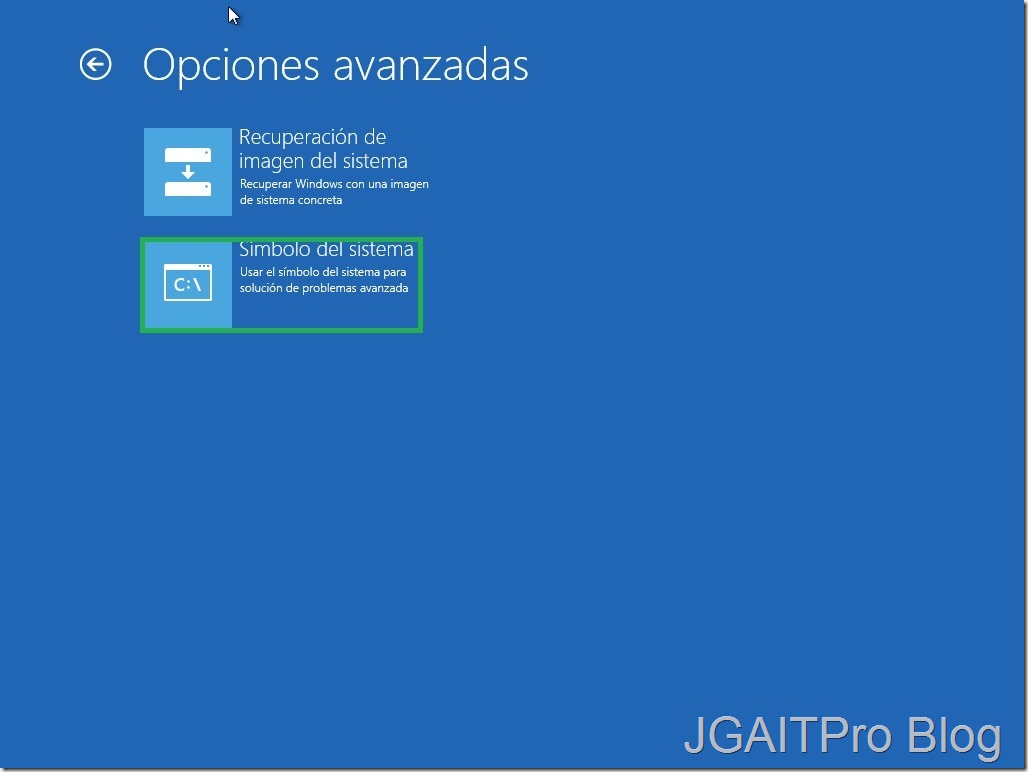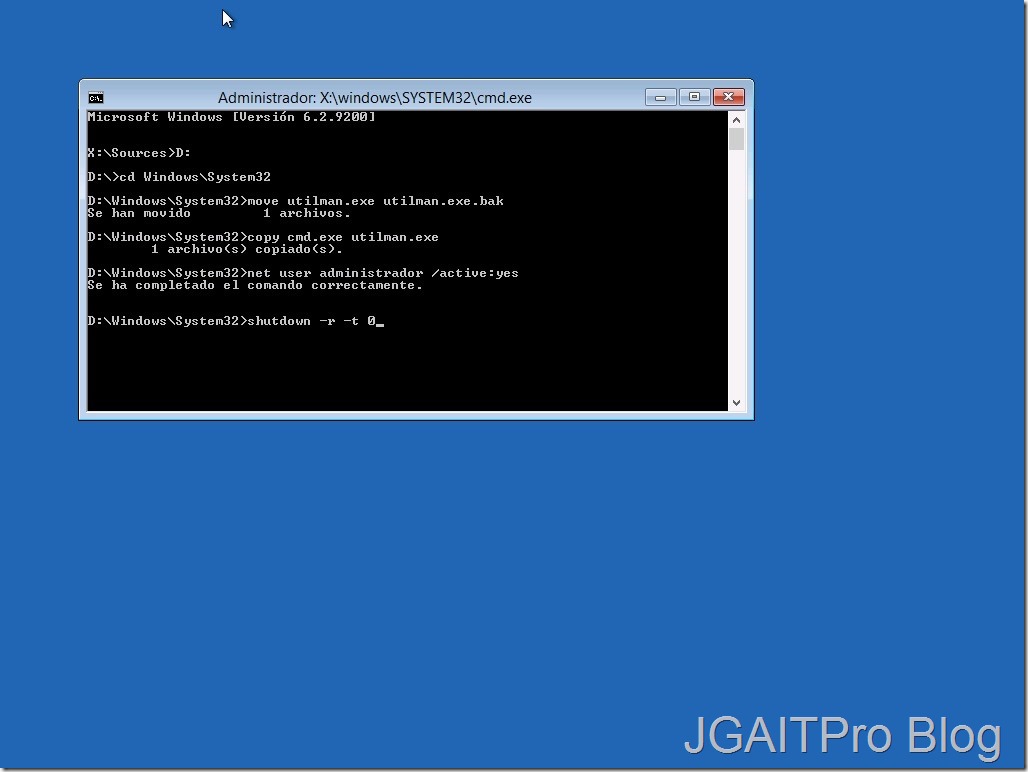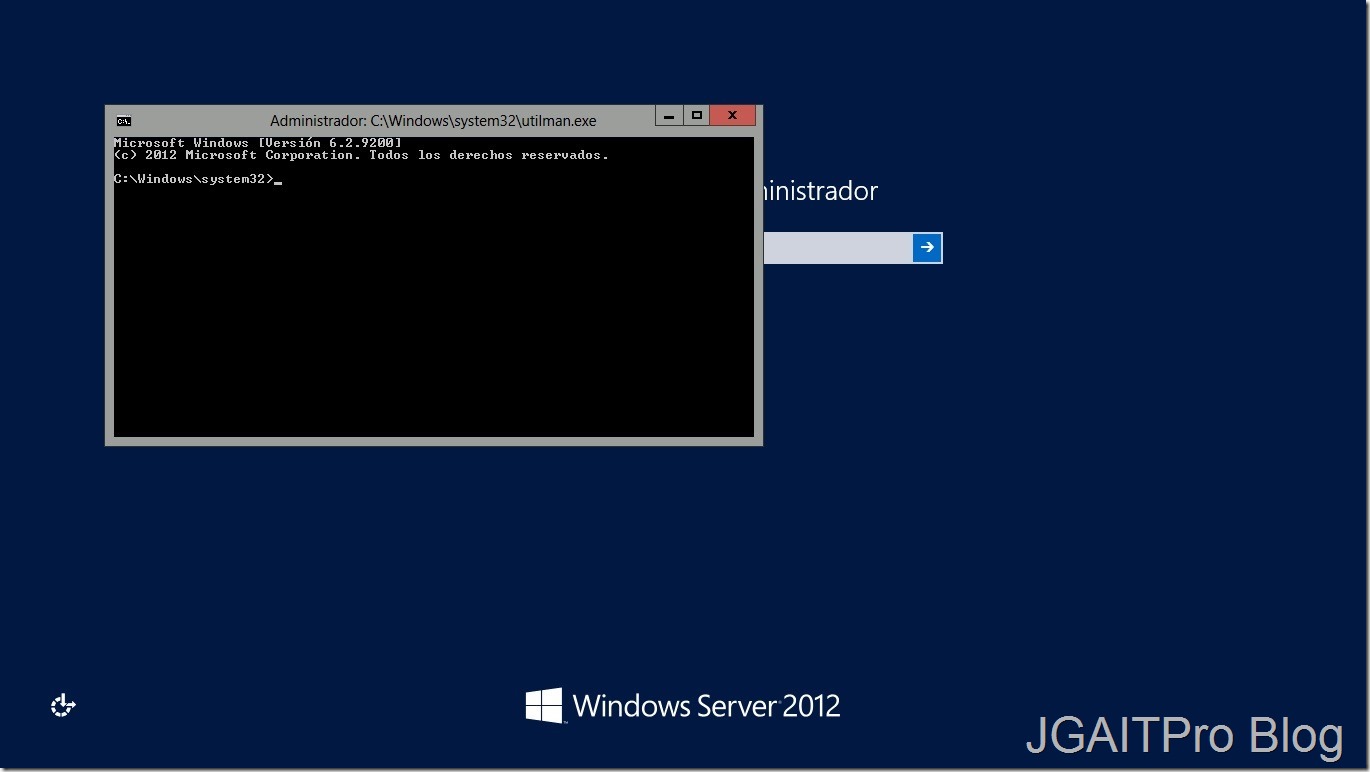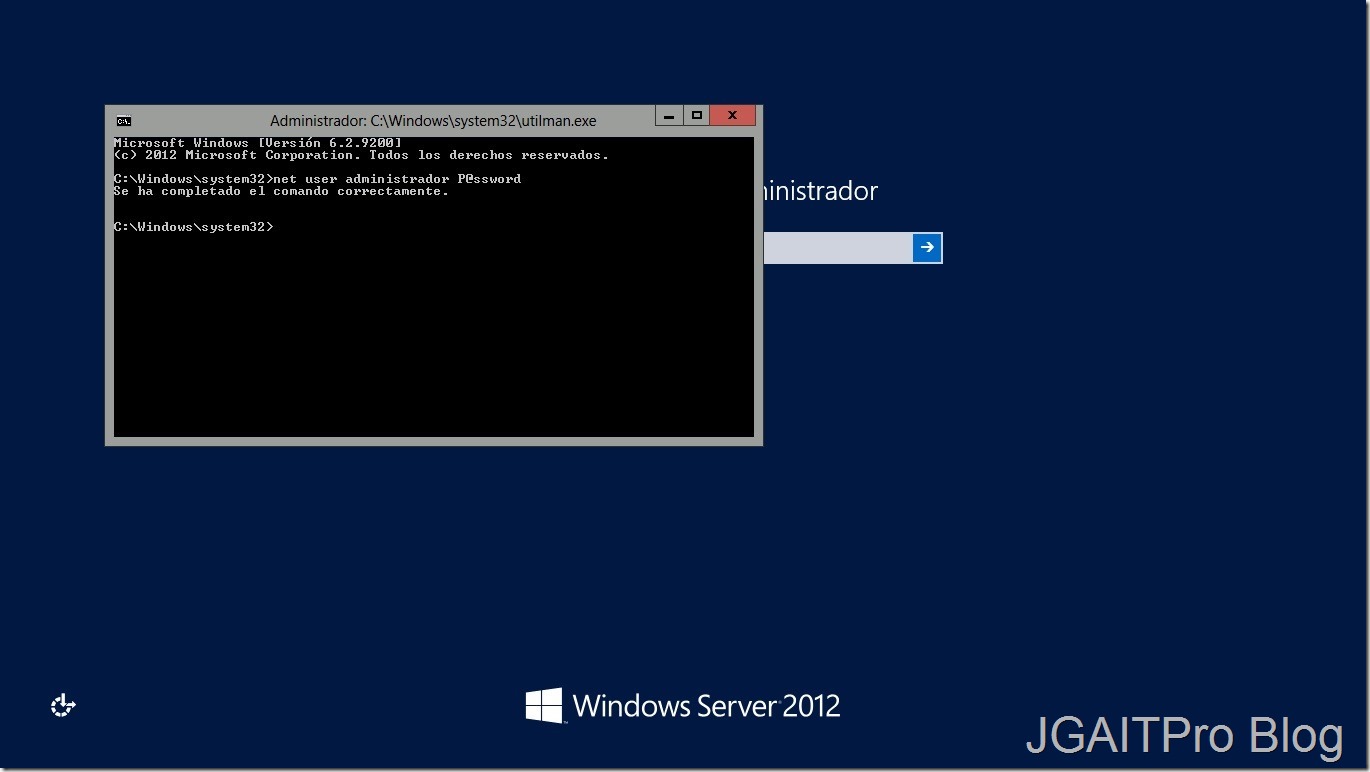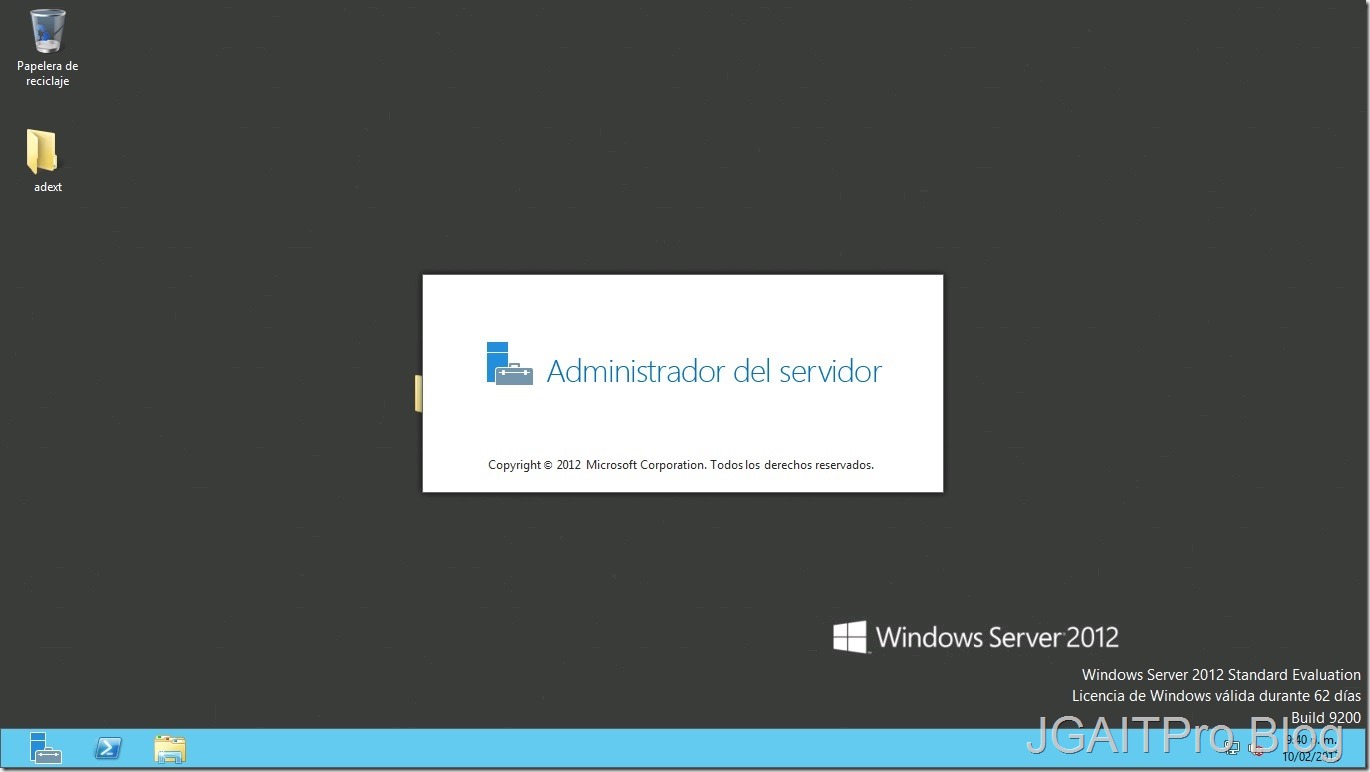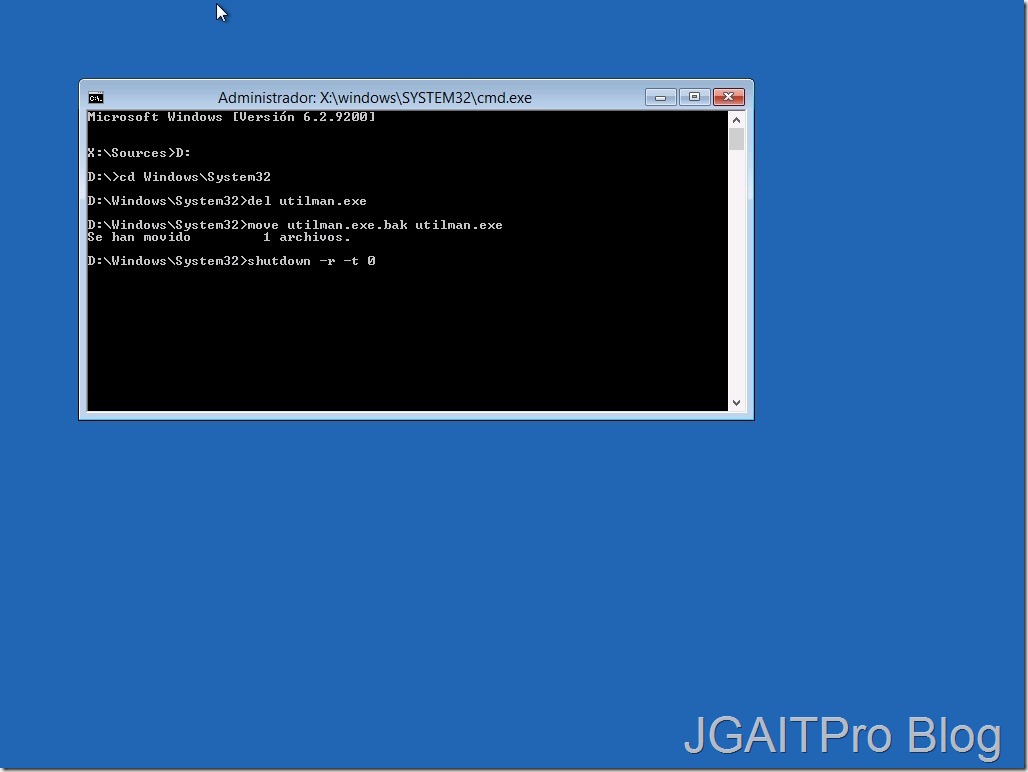Recuerde dejar su comentario y/o like, gracias por el apoyo…
Y recuerde que nos especializamos en:
SOPORTE TECNICO Equipos de Cómputo para Empresas
Prestamos servicios de soporte técnico integral para empresas,.donde por una tarifa fija mensual, cubrimos toda su infraestructura de computadores, servidores, redes y periféricos… Trabajamos en 3 niveles: Telefónico, Remoto y Presencial. Además hay un director – líder de proyectos quien realiza auditorias, presenta informes de servicio, soporte predictivo para evitar fallos futuros, etc Asesorías en adquisición de tecnología, hardware y licenciamiento Control y administración de copias de seguridad, backups y nube para garantizar la integridad de los datos de la compañía.
Contáctenos por Whatsapp: 3023730863 y reciba respuesta inmediata!.
Hola a todos mis estimados lectores, en el articulo de hoy vamos a ver como cambiar la contraseña de administrador de nuestro Windows Server 2012, pero esto es algo que no creo que se presente nunca en nuestros entornos de producción y que tienen unas muy buenas políticas de gestión de contraseñas – Eso espero– porque realizar este procedimiento en nuestros servidores empresariales es bastante inseguro, –pero como existen casos extremos, bueno– xD
Existe una manera de resetear la contraseña administrador si se nos olvida, para esto necesitamos el DVD de instalación de Windows Server 2012 en nuestra unidad física o virtual.
En este caso yo estoy en una VM de Hyper-V Cliente, busco la ISO del DVD y la monto en mi Maquina Virtual.
Si tenemos la maquina corriendo debemos reiniciar y arrancar desde el DVD de instalación y seleccionar nuestro idioma, distribución de teclado etc. como si fuésemos a instalar – Siguiente
Aquí lo que hacemos es seleccionar Reparar el equipo como muestra la flecha en la imagen
Cuando elegimos reparar, nos presenta las siguientes opciones donde seleccionamos Solucionar Problemas
Con esto ingresamos a las Opciones avanzadas donde seleccionaremos Símbolo del Sistema o el conocido CMD
Accedemos a la ventana de comando como si estuviésemos en Server Core, aquí vamos a ingresar a la unidad donde tenemos el DVD, por lo regular siempre es la letra D,
Estando en D vamos a acceder a WindowsSystem32 con cd, a continuación vamos a ejecutar el siguiente comando move utilman.exe utilman.exe.bak presionamos enter, seguido de esto copy cmd.exe utilman.exe Enter seguimos con net user administrador /active:yes Administrator si tenemos nuestro Servidor en ingles– terminado esto, podemos reiniciar el equipo shutdown –r –t 0
Si no me entendieron, aquí les dejo la imagen de todo ![]()
Cuando nuestro servidor reinicia, vamos a acceder normalmente a el, estando en la pantalla de bloqueo donde no conocemos la contraseña de administrador, con la combinación de teclas Windows + U accedemos a la línea de comandos.
Aquí lo que hacemos es establecer la nueva contraseña que dispondremos al usuario administrador con la siguiente línea de comando, net user administrador P@ssword –donde “P@ssword” es la nueva contraseña que vamos a establecer– y presionamos Enter ya con esto podemos cerrar la ventana de CMD y acceder sin ningún problema con la nueva contraseña que especificamos, veamos la imagen.
Como pueden ver ya iniciamos sesión en nuestro Windows Server 2012
Pero ahora tenemos que arreglar el “desastre” que ocasionamos, ya teniendo la nueva contraseña y acceso al servidor, vamos a reiniciar nuevamente con el DVD de instalación en nuestra unidad física o virtual, realizamos el mismo proceso hasta donde accedemos al símbolo del sistema y ejecutamos lo siguiente para restablecer los archivos utilman.exe y cmd.exe que modificamos
D
WindowsSystem32
del utilman.exe
move utilman.exe.bak utilman.exe
Y reiniciamos nuestro servidor
shutdown –r –t 0
Esto no lo podemos realizar desde la sesión administrador porque nos dará un acceso denegado para modificar los archivos, con esto ya podemos volver a iniciar sesión en el Servidor normalmente con la contraseña que establecimos y que no se nos olvide mas.
Como recomendación, es tener mucho cuidado con las contraseñas de administrador en nuestros servidores de producción porque realizar estos procesos pueden ser riesgosos y ocasionar posibles fallos, pero cuando toca, toca ![]()
Espero les sea de mucha ayuda este articulo, y si tienen alguna pregunta con el procedimiento no duden en hacerla llegar.